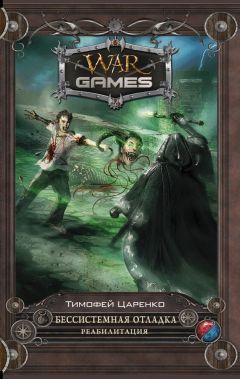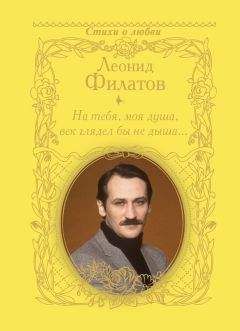Виталий Булат - Домашний архитектор. Подготовка к ремонту и строительству на компьютере
Рис. 4.25. Окно Справочник категорий цен
Теперь рассмотрим процесс составления сметы.
Составление смет
Порядок составления строительных смет для ремонта квартиры или офиса в программе «Мини-Смета» следующий.
Запустите режим формирования смет с помощью команды меню Ремонт → Сметы. Появится окно Сметы (рис. 4.26), содержащее список ранее подготовленных смет (у вас он пока пуст).
Рис. 4.26. Окно Сметы
Для создания новой сметы нажмите кнопку Добавить. В появившемся окне (рис. 4.27) порядок работы следующий.
Рис. 4.27. Окно Новая смета
1. При необходимости измените номер сметы и текущую дату (текстовые поля № и от).
2. Выберите объект, для которого создается смета (раскрывающийся список Объект). Если нужного объекта не существует, нажмите кнопку с тремя точками справа от раскрывающегося списка и в появившемся окне создайте запись, отвечающую вашему объекту.
3. Введите имя заказчика (необязательно).
4. Если вы желаете, чтобы при добавлении работ и выборе материалов их количество подставлялось в смету автоматически, определите характерные параметры объекта. Они собраны в списке Параметры окна Новая смета (см. рис. 4.27). Для задания значения параметра необходимо дважды щелкнуть кнопкой мыши на его названии в этом списке – появится окно, в котором вводится нужное значение.
5. Задайте произвольные значения для площади стен, пола и потолка объекта.
6. Приступим к добавлению работ к объекту (кнопка Работы & Материалы). Эта кнопка выводит окно с полным списком работ и материалов, доступных в программе (рис. 4.28).
Рис. 4.28. Выбор материалов и работ для сметы
Для добавления работы необходимо дважды щелкнуть на ней кнопкой мыши – откроется окно Ввод количества работ/материалов, в котором нужно ввести объем работ данного типа, если для данного типа работ не включено автоматическое заполнение по введенным характеристикам объекта. Выбранные работы отмечаются знаком @. После выбора нужных работ нажмите кнопку ОК.
Все выбранные работы отобразятся в окне с параметрами новой сметы (рис. 4.29). Нажмите кнопку Сохранить. Смета создана.
Рис. 4.29. Окно с параметрами новой сметы после добавления работ
Окно обработки смет показывает все сметы в заданном интервале и их состояние. Колонка опл показывает статус оплат каждой сметы, а колонка вып – стадию выполнения. С помощью кнопки Оплаты можно добавлять оплаты сметы, с помощью кнопки Акты – создавать акты выполнения работ и списания материалов.
Смета готова к распечатке. Нажмите кнопку
– откроется окно Microsoft Internet Explorer с печатной версией сметы.
«Мини-Смета», являясь маленькой программой, хорошо справляется с задачей формирования строительных смет. Бесплатная и простая в использовании, она может оказать значительную помощь небольшим ремонтным организациям.
Расчет сметы в режиме on-line
В конце данной главы следует упомянуть о возможности составления сметы в интерактивном режиме в Интернете (on-line). В этом нередко возникает необходимость при отсутствии полноценных программ для расчета и составления смет, а также в случае срочного составления сметы.
Чтобы рассчитать смету в интерактивном режиме, можете воспользоваться ссылкой http://www.def.nsk.su/smeta_calc.php.
После перехода по указанной ссылке в окне браузера откроется программа DefSmeta Light, предназначенная для быстрого составления смет в Интернете (рис. 4.30).
Рис. 4.30. DefSmeta Light – расчет сметы в Интернете
Чтобы начать интерактивный расчет сметы, необходимо перейти по ссылке Начать в центре окна.
Расчет стоимости работ при ремонте или строительстве проводится в два этапа. Первый – выбор из общего списка работ, которые будут проводиться на объекте. Второй – задание объема каждой из них.
Примечание
Расценки данного сайта не точны, но следует понимать, что универсальных расценок не бывает. С помощью расчета сметы в режиме on-line можно определить только порядок стоимости ремонта, а не точную сумму.
Первый этап расчетов начинается после перехода по ссылке Далее. На открывшейся странице установкой флажков напротив нужных наименований формируется комплекс работ по ремонту или строительству объекта.
Когда все нужные работы отмечены, щелкните кнопкой мыши на ссылке Далее справа над таблицей работ. Для продолжения расчета в списке должна быть отмечена как минимум одна работа.
Примечание
Для поиска нужных работ в списке можно воспользоваться комбинацией клавиш Ctrl+F.
Следующая страница содержит список всех выбранных на предыдущем этапе работ. Здесь необходимо указать объемы выполняемых работ (единицы измерения указаны программой). С помощью соответствующих раскрывающихся списков можно выбрать тип материалов для ремонта (отечественные или импортные) и исполнителя работ (наемная бригада или профессиональная фирма).
Когда объемы работ указаны (только после этого), снова воспользуйтесь ссылкой Далее – откроется страница с готовыми сметами работ и материалов (рис. 4.31).
Рис. 4.31. Готовые сметы работ и материалов
Всего за два этапа вы получили сметы на работу и материалы. Результат можно распечатать средствами браузера или скопировать в Microsoft Word или Microsoft Excel.
Расчет сметы в режиме on-line, несмотря на невысокую точность, обладает преимуществами – быстротой выполнения, простотой и возможностью использования при отсутствии программных продуктов на компьютере.
Глава 5
Расчет и визуализация укладки облицовочных материалов
Нередко при ремонте частных домов или коттеджей при внутренней и наружной отделке приходится заниматься облицовочными работами – укладкой плитки на окружающей коттедж площадке, укладкой облицовочных материалов из гипсокартона на стены комнат, размещением черепицы на крыше и т. д. Иногда заказчик предпочитает выложить двор или стены плиткой замысловатой формы, при которой исполнителю сложно рассчитать, сколько ее нужно и как лучше ее разместить.
В этой главе рассмотрены небольшие программы, которые автоматизируют облицовочные работы.
Укладка керамической плитки и паркета
Рассмотрим утилиту «Проектировщик тротуарной плитки», предназначенную для вычерчивания плиток произвольной формы и автоматического заполнения данной плиткой указанной области.
С помощью «Проектировщика тротуарной плитки» можно:
• рисовать плитки любой конфигурации;
• задавать предварительное взаимное размещение плиток при укладке;
• выполнять узоры на уложенной плитке путем изменения цветов для отдельных плиток;
• автоматически подсчитывать требуемое количество плиток (с учетом цветов и частей плиток);
• оставлять пустые участки (например, для клумб или деревьев) произвольной формы внутри уложенной плитки;
• распечатывать проект.
При использовании программы есть ограничения. Демоверсия не может учитывать технологические зазоры между плитками или составлять узоры из плиток разной формы. В пределах одного участка нельзя задавать области, заполненные разным типом плитки. Однако в общем утилита «Проектировщик тротуарной плитки» – удобное программное средство для автоматизации укладки керамической плитки и паркета.
Работу с этой программой можно разделить на три этапа.
1. Создание рисунка (формы) плитки.
2. Создание узора из данной плитки (имеется в виду способ размещения плиток друг относительно друга).
3. Создание собственно проекта укладки. Для этого необходимо вычертить область, которая будет заполнена плиткой, выбрать узор и указать начальную точку. Все остальное «Проектировщик тротуарной плитки» выполнит самостоятельно.
Рисование плитки
После установки и запуска «Проектировщика тротуарной плитки» откроется главное окно программы (рис. 5.1).
Рис. 5.1. Главное окно программы
Начинать процесс укладки необходимо с построения профиля одной плитки. Для этого нужно вызвать окно Редактор плиток (рис. 5.2), выполнив одноименную команду меню.
Рис. 5.2. Редактор плиток
В этом окне вычерчивается и сохраняется контур тротуарной плитки или доски паркета. Чтобы нарисовать плитку, ее нужно создать (команда Плитки → Новая) или открыть уже существующую (команда Плитки → Открыть), после чего отредактировать.
В качестве примера рассмотрим существующую в программе конфигурацию плитки в виде прямоугольника. Выполните команду Плитки → Открыть – появится окно, содержащее список ранее разработанных плиток различной формы (рис. 5.3).
Рис. 5.3. Окно выбора ранее созданных плиток
В демоверсии программы в этом списке есть только одно значение – Прямоугольник 100 × 200 мм.